L’Oculus Quest se présente comme un casque de réalité virtuelle totalement autonome, dispensé de câbles habituellement nécessaires aux casques pour PC. Toutefois, si vous souhaitez l’utiliser avec un ordinateur pour profiter de jeux Steam VR, un logiciel spécifique est indispensable pour établir une connexion sans fil.
Une alternative sans fil à Oculus Link
Oculus Link, la solution officielle, permet d’utiliser le Quest comme casque Steam VR, mais elle requiert un câble USB. Bien que légèrement moins performante qu’un appareil dédié tel que le Rift S ou le Valve Index, elle offre une expérience satisfaisante, transformant le Quest en un casque PC une fois connecté. Néanmoins, la présence d’un fil peut être contraignante. Pour une expérience totalement sans fil, un logiciel tiers est nécessaire.
ALVR est une application gratuite qui assure la communication entre votre Quest et votre PC. L’application s’installe sur votre ordinateur, créant un pilote personnalisé pour Steam VR et activant un serveur auquel le Quest se connecte. Parallèlement, l’application lancée sur le Quest établit la connexion au serveur et diffuse le flux vidéo. Les commandes et mouvements sont transmis au serveur, qui se présente comme un casque standard dans Steam VR. Le résultat : une expérience sans fil immersive où votre PC peut être dans votre bureau et vous dans votre salon, profitant d’un espace plus vaste.
L’expérience utilisateur est variable. Jouer à des jeux PC via Steam VR sans être entravé par un câble est un réel avantage. Quand tout fonctionne correctement, le résultat est probant et l’essai en vaut la peine, même par simple curiosité. Cependant, des bugs peuvent parfois survenir.
En cas de dysfonctionnement, des artefacts visuels, des blocages et des problèmes de compression peuvent apparaître, altérant l’immersion. La latence n’est généralement pas un problème pour les jeux occasionnels. Toutefois, pour des jeux rapides comme Beat Saber, il est préférable d’utiliser une connexion filaire ou de lancer le jeu directement sur le Quest.
La connexion Wi-Fi 2,4 GHz est déconseillée. Une connexion 5 GHz plus rapide est requise, ainsi qu’une connexion filaire entre votre PC et votre routeur. Jouer à proximité de votre routeur améliorera également l’expérience.
ALVR est la solution gratuite la plus populaire. Si vous souhaitez explorer d’autres options, Virtual Desktop est une application payante (environ 20$) qui offre des fonctionnalités similaires, y compris le streaming depuis votre bureau. Cependant, l’installation de la version téléchargée est nécessaire pour utiliser Steam VR, et l’expérience est globalement comparable.
Configuration d’ALVR
Pour commencer, téléchargez ALVR depuis sa page GitHub, en récupérant la dernière version. Téléchargez le fichier ALVR.zip pour le serveur PC et ALVRClient, l’application à installer sur votre Quest.
Activez le mode développeur sur votre Quest via l’application Oculus sur votre smartphone (iOS ou Android). Recherchez votre Quest dans le menu paramètres, puis sélectionnez « Plus de paramètres » et activez le « Mode développeur ».

Cela vous redirigera vers le site web d’Oculus pour l’enregistrement en tant que développeur et la création d’une « organisation » (gratuit mais fastidieux). Une fois activé, redémarrez votre Quest, connectez-le via un câble et acceptez l’autorisation d’accès à l’ordinateur. Cochez « Toujours autoriser » puis cliquez sur « OK ».
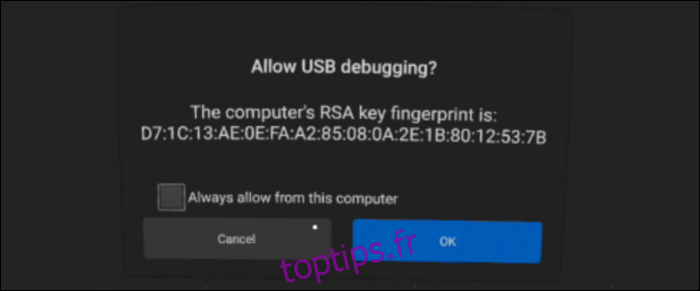
Pour installer ALVR sur votre Quest, la méthode la plus simple est d’utiliser SideQuest, un magasin d’applications tierces. Vous pouvez installer n’importe quelle application au format APK via SideQuest.
Ouvrez SideQuest et votre casque devrait apparaître connecté dans le coin supérieur gauche.
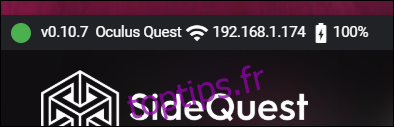
Faites glisser le fichier ALVRClient.apk dans SideQuest pour l’installer. L’application n’apparaîtra pas sur votre écran d’accueil mais dans la « Bibliothèque » sous « Sources inconnues ».
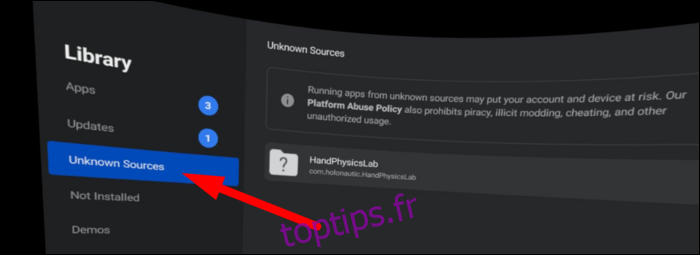
Déconnectez votre casque du PC et lancez l’application ALVR. Un écran d’accueil s’affichera, vous demandant de vous connecter à l’appareil depuis le serveur.

Décompressez le fichier ALVR.zip et déplacez le dossier dans un endroit où vous ne le supprimerez pas. Exécutez ALVR.exe pour lancer le serveur.
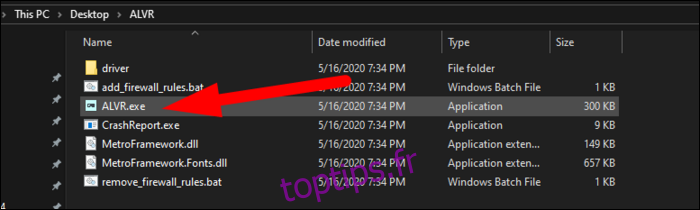
Une fois le serveur chargé, vous pouvez ajuster certains paramètres. Les valeurs par défaut sont généralement adéquates. Cliquez sur « Connecter » sur votre PC. Une fois connecté, cochez « Connexion automatique la prochaine fois » pour une reconnexion facilitée.

Vous pouvez maintenant lancer un jeu Steam VR. ALVR le traitera comme un casque standard. Si la connexion est stable, l’expérience sera fluide.
Résolution des problèmes courants
Si l’image se fige ou présente des artefacts visuels, vérifiez que votre casque est connecté au Wi-Fi 5 GHz. Réglez également la largeur de bande sur 40 MHz si possible.
Certains routeurs utilisent le même SSID pour les deux bandes (2,4 et 5 GHz), ce qui peut poser problème. Le Quest se connectait par défaut au Wi-Fi 2,4 GHz, et il a fallu séparer les noms de réseaux pour résoudre le problème.
Notre routeur Fios ne permettait pas cette séparation par défaut. Nous avons désactivé le paramètre « Réseau auto-organisé activé » dans « Paramètres sans fil » > « Paramètres de sécurité avancés » > « Autres options sans fil avancées », pour pouvoir diviser le réseau.
Après avoir connecté le Quest au Wi-Fi 5 GHz et oublié l’ancien réseau, l’expérience s’est améliorée considérablement.
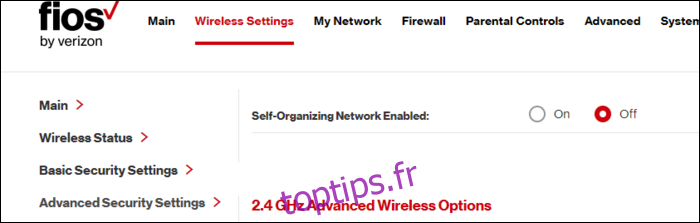
Si le problème persiste, redémarrez ALVR ou réduisez le débit ou la résolution dans les paramètres vidéo. Inversement, si l’image est fluide mais légèrement floue, augmentez le débit binaire.
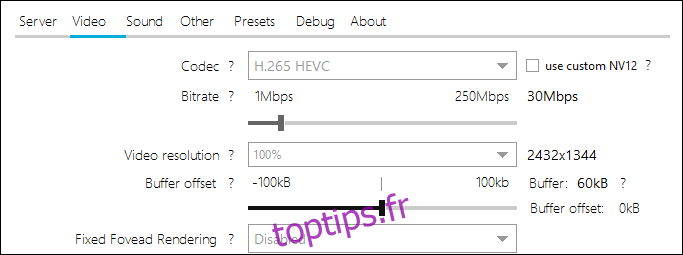
Un autre problème rencontré concerne le son du bureau. Utilisant VB Cable et Voicemeeter pour la gestion audio avancée, le son ne fonctionnait pas au départ. Il a fallu sélectionner manuellement le bon périphérique de sortie. Après un redémarrage d’ALVR, de Steam VR et du jeu, le problème s’est résolu.
Une fois ces problèmes résolus, des latences, saccades ou décalages sont presque inévitables sans équipement dédié comme l’adaptateur sans fil Vive. Cette configuration présente certains compromis.